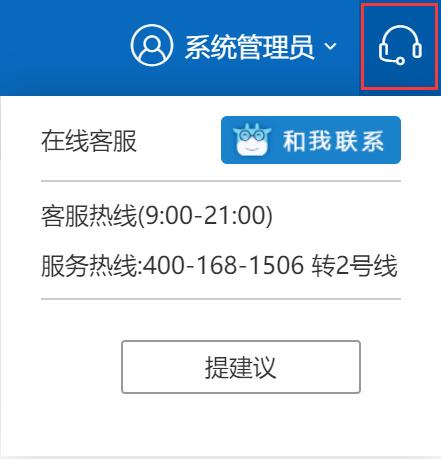一、在哪里进行授权?
您可以在万里牛跨境ERP界面上方的主菜单中找到【设置】,并在出现的下拉菜单中点击【承运商】。

二、如何进行为途物流授权操作?
1.找到为途电商物流,点击【授权】按钮。
2.在弹出的页面输入为途物流的授权信息,完成授权。
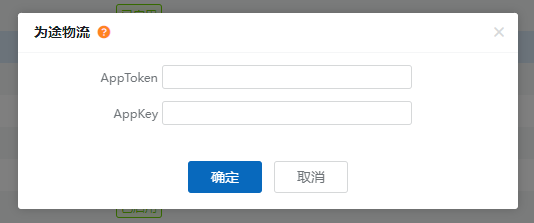
3.当物流商的授权状态变为【已授权】后,您可以点击【查看】按钮或者双击该渠道,弹出该物流商所支持的全部物流渠道。
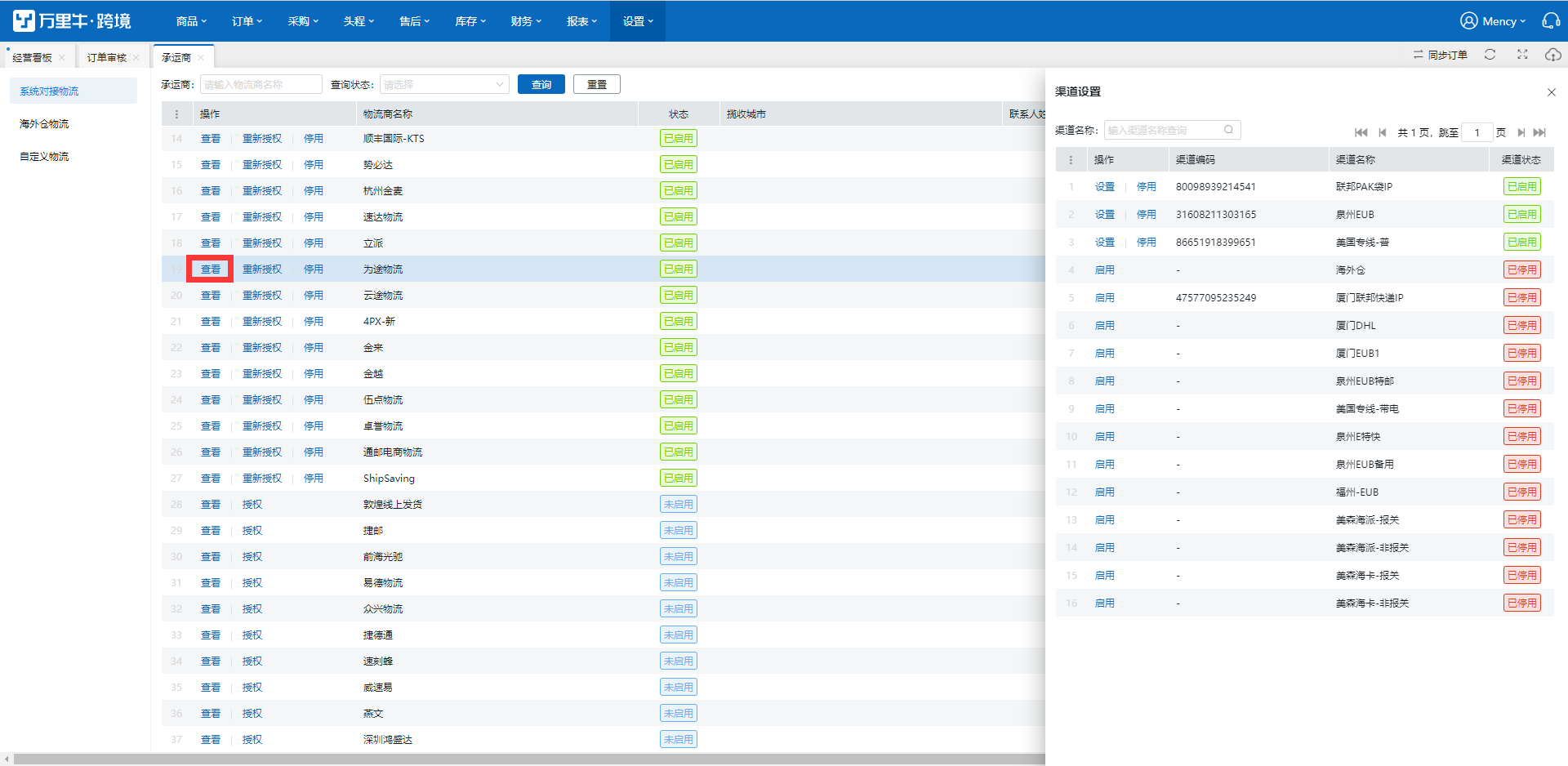
4.启用物流渠道
授权成功后,您可以启用您所需的物流渠道。您可以在搜索框中输入渠道名称快速查询到此渠道。
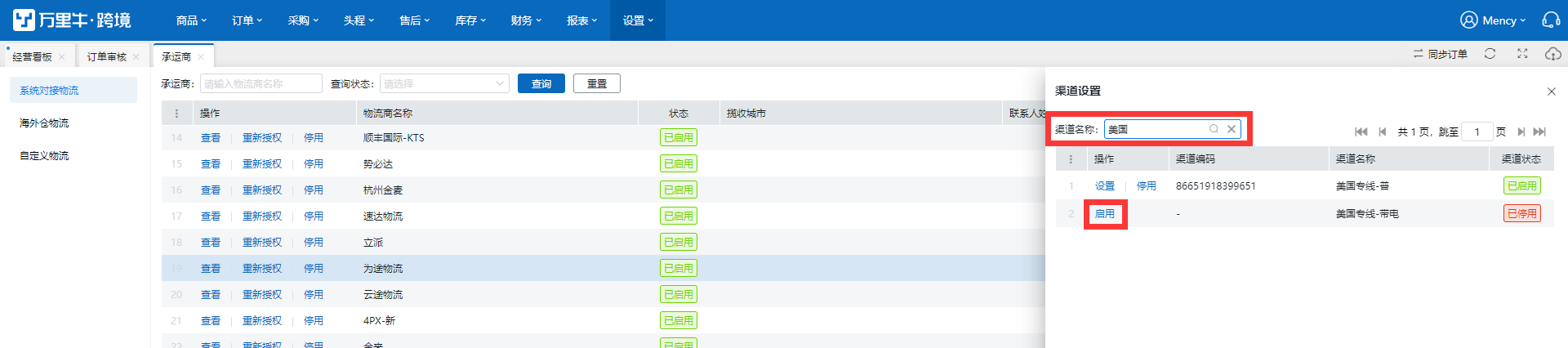
点击【启用】,可设置渠道信息。

平台映射:您可以在此将所启用的物流渠道与跨境电商平台后台所使用的物流发货渠道进行映射。
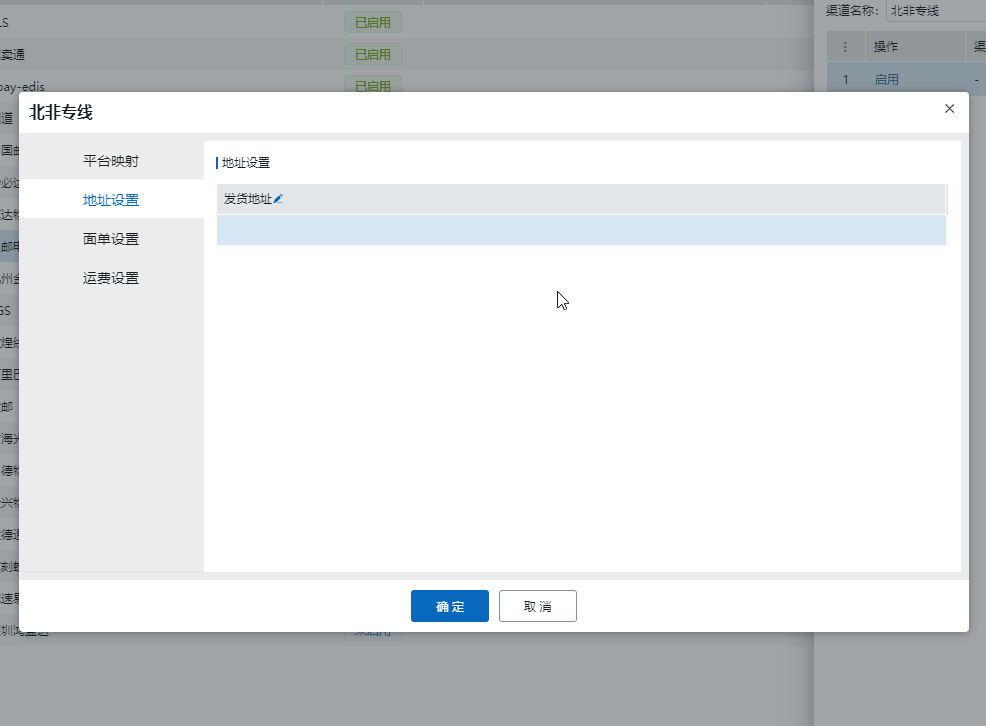
地址设置:您可以在此新增发货地址。若之前有其他渠道添加过发货地址信息,这里会显示添加过的地址。
面单设置:您可以在此提前设置此渠道打印面单时需要使用的模板,承运商提供提供,根据所需由您自行选择。勾选加打信息,可以在打印快递单时加打配货单。
如果渠道不支持提供系统选中的加打内容,则不对勾选的加打内容进行打印。
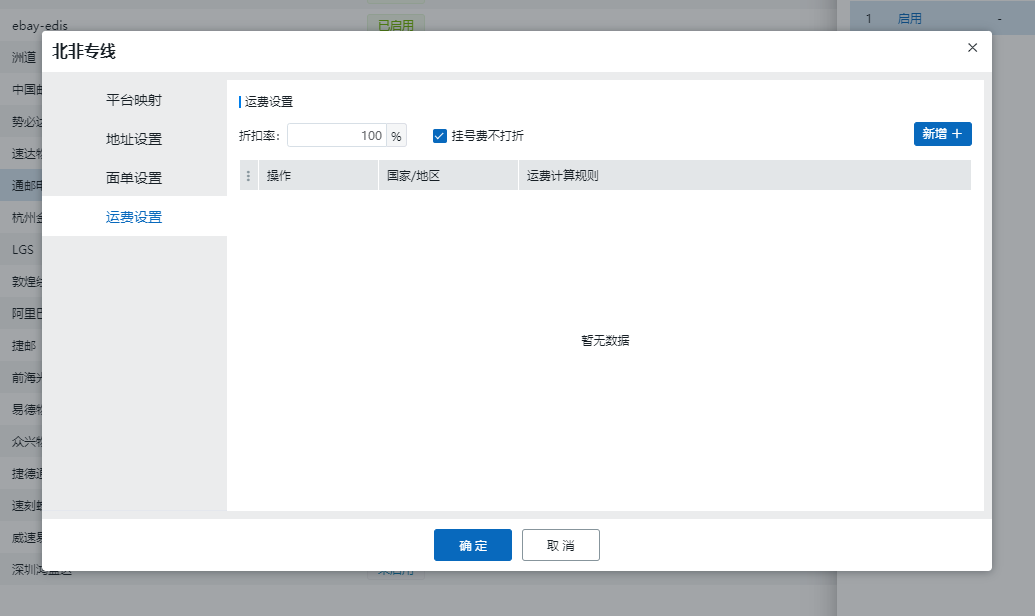
运费设置:您可以在此提前设置此渠道运费计算方法。
三、报关交运
1.您可以在万里牛跨境ERP界面上方的主菜单中找到【订单】,并在出现的下拉菜单中点击【订单审核】。
2.在订单审核页面勾选需要通过为途物流发货的订单,操作“改物流”,如图:
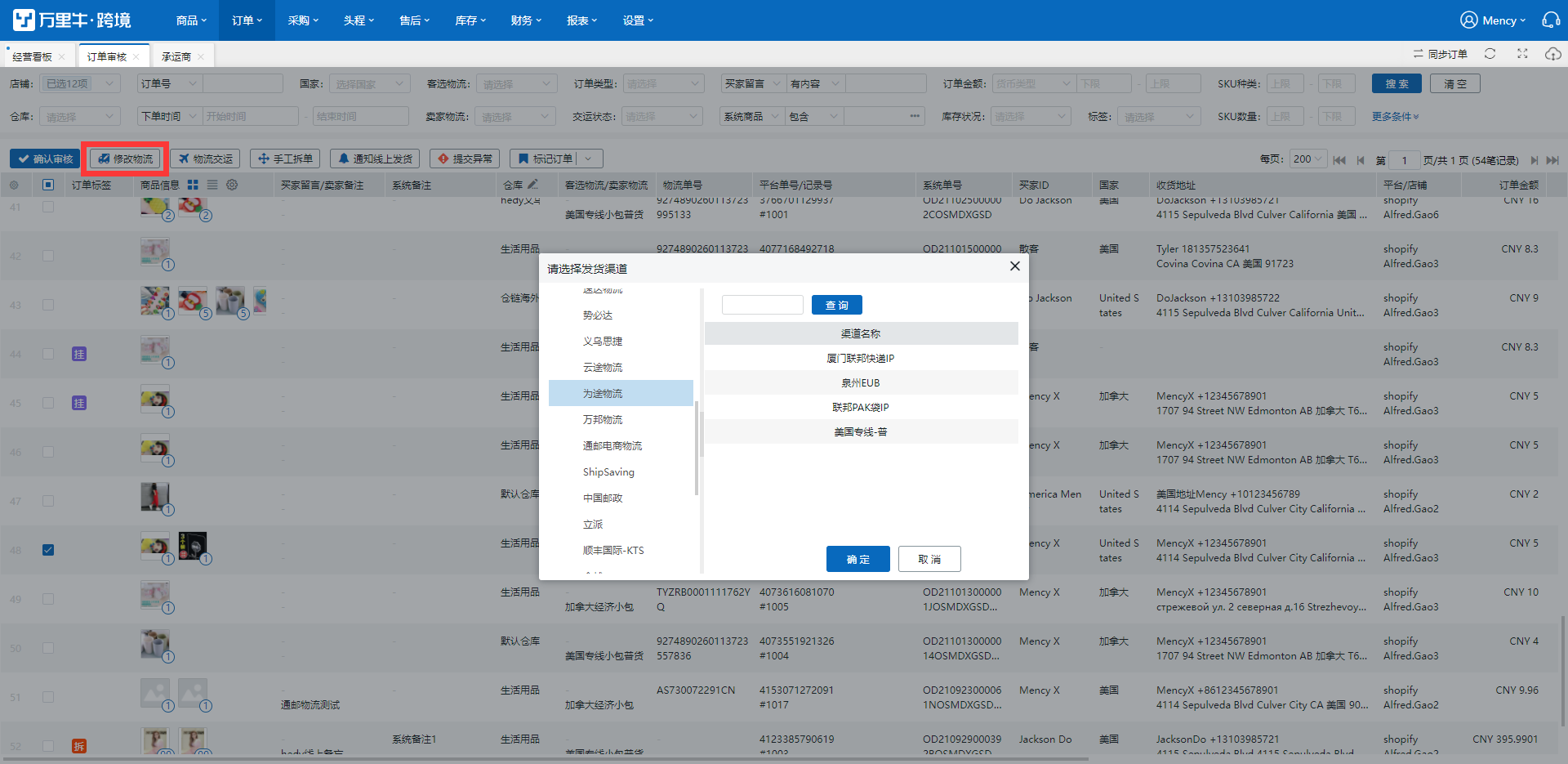
3.卖家发货渠道设置完成之后,点击【物流交运】按钮进行报关交运,如图:
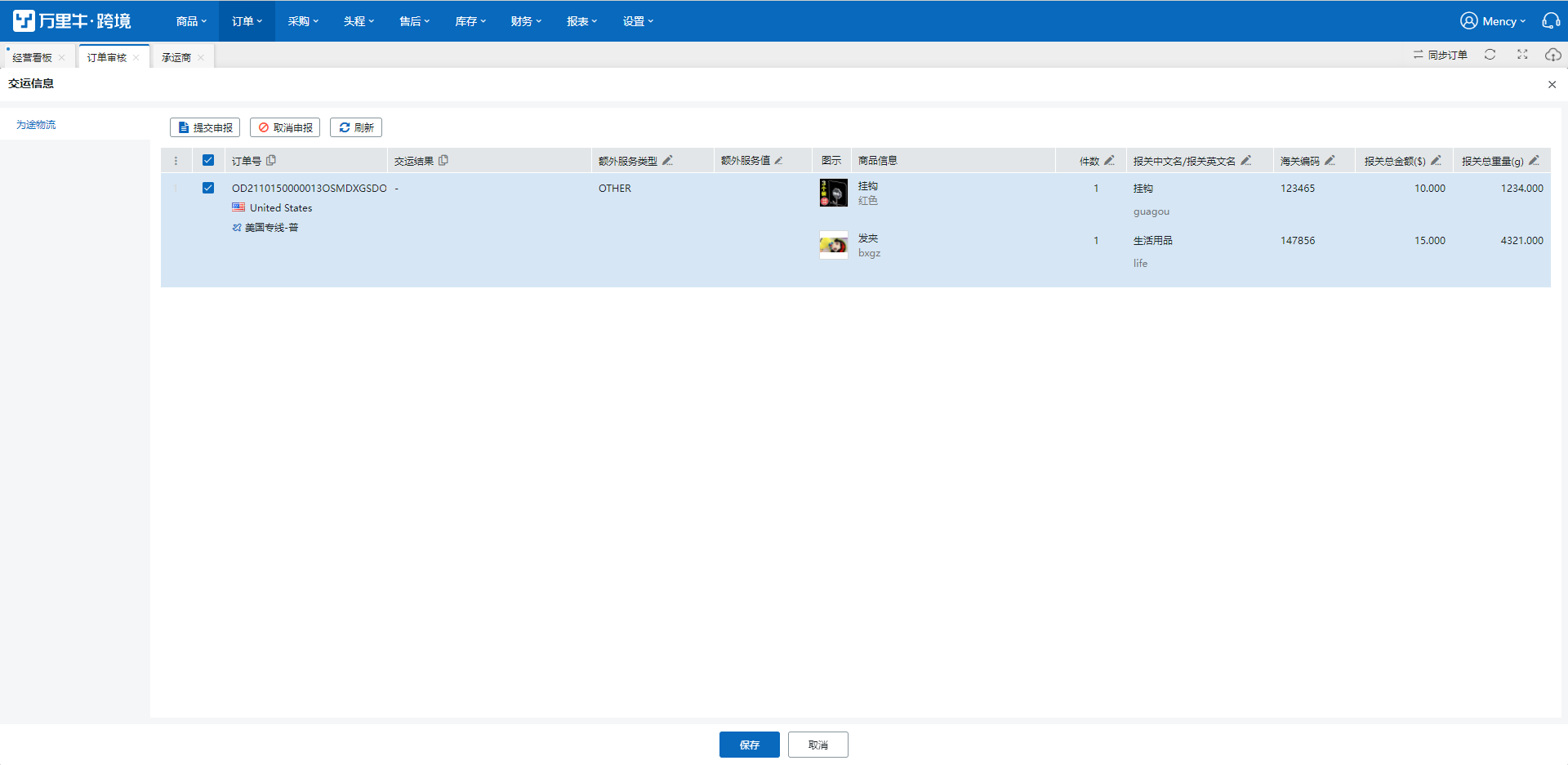
4.点击【获取运单号】,将订单信息推送到为途物流,返回一个运单号,显示在“结果反馈”列。点击【取消报关】,订单在系统取消报关。
至此,您就成功完成了为途物流授权。
温馨提示:
如果您在授权过程中有遇到任何其他问题,欢迎点击右上角联系在线客服进行咨询。牛牛将竭诚为您服务!